Como Rootear Amazon Kindle Paperwhite

Muchos dispositivos hoy en día están siendo fabricados y vendidos al público. Estos dispositivos ofrecen mantenimiento a los usuarios. Por ejemplo, estos dispositivos, los individuos serán capaces de escuchar su música favorita, leer libros en línea, acceder al internet, y hasta comunicarse con otras personas por la web. Uno de estos dispositivos seria el Amazon Kindle Paperwhite. Amazon ha colocado varias restricciones de seguridad en sus dispositivos para que los hackeos puedan ser prevenidos ya que estos hackeos comprometen la seguridad de los usuarios. Con la presencia de estas restricciones de seguridad, los individuos solo pueden descargar e instalar aplicaciones que son soportadas por o asociadas con Amazon, tales como estas encontradas en la Tienda Kindle.
Sin embargo, existen otros individuos que también desean incluir aplicaciones de terceros. Estas aplicaciones pueden ser de interés para ellos o encuentran estas aplicaciones muy útiles. Aplicaciones de terceros no son soportadas por Amazon así que los usuarios lo encuentran decepcionante. En este caso, rootear el Amazon Kindle Paperwhite sería una solución. Cuando se rootea dicho dispositivo, estarás eliminado las restricciones más aun no estará afectando la funcionabilidad del dispositivo. Tienes que tomar nota, que rootear el dispositivo puede violar la garantía de Amazon. Los siguiente son pasos involucrados en como rootear Amazon Kindle Paperwhite.
Como Rootear Amazon Kindle Paperwhite
Paso 1: Primero, tendrás que preparar todos los artículos que vas a necesitar para el proceso. Necesitas prepara tu Kindle Paperwhite. Deberás asegurarte que está cargado completamente o tiene un resto de batería de por lo menos 50% y que no se apagara mientras el proceso de rooteo toma lugar. Si el dispositivo se apaga en el proceso, puede resultar en daños irreversibles. También deberás obtener un conector de USB o cable de sincronización y una computadora personal o laptop. Esto dos artículos serán utilizados para transferir archivos más tarde.
Paso 2: Tienes que revisar la versión de OS en el Kindle Paperwhite que tienes. Para poder rootear el dispositivo, su versión de OS debería ser 5.3.0, 5.3.1, 5.3.4 o 5.3.5. Si la versión de OS que tienes es 5.3.3, necesitaras una actualización a la versión 5.3.5. Si tienes la versión del OS 5.3.6+, entonces deberás de desactualizar a 5.3.5 para poder verificar la versión de OS actual en tu dispositivo, necesitas presionar el botón de menú y luego seleccionar configuraciones. En la página de configuraciones, deberás presionar en Menú y seleccionar Información de Dispositivo. Esta página te dejara saber que versión de OS tiene actualmente tu dispositivo.
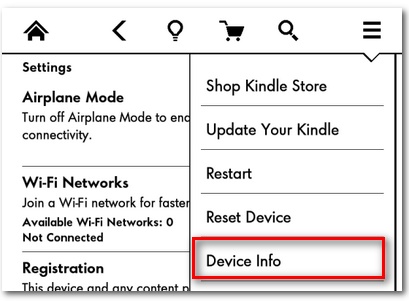
Paso 3: Si tu versión OS actual necesitas o ser actualizada o desactualizada, necesitaras descargar los archivos de actualización o desactualización desde las páginas de servidores de Amazon. En el caso que estos servidores no estén funcionando, puedes optar también por descargar los archivos desde paginas terceras tales como una del desarrollador Ixtab. Necesitaras una computadora personal en este punto. Antes de seguir con este paso, tienes que asegurarte que el Kindle Paperwhite se coloque en el "Modo Avión". De esta manera, puedes prevenir que el dispositivo se conecte a los servidores de Amazon y también prevenirlo de intentar una auto actualización Cualquier tipo de interferencia puede ser también evitada. Para hacer esto, solo necesitas presionar el botón de Menú en tu Kindle Paperwhite y seleccionar Configuraciones. Después, solo presiona el botón en la sección de "Modo Avión" a apagado.
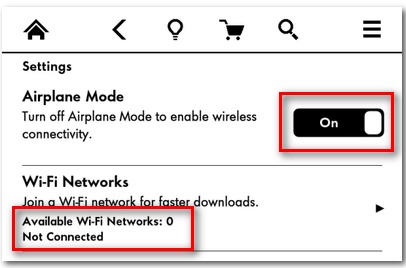
Paso 4: Después de la descarga en tu computadora ha sido completada, deberías de conectar tu Paperwhite a tu computadora utilizando el cable de sincronización USB. Necesitas transferir los archivos descargados desde el servidor a tu dispositivo. Típicamente, será un archivo .bin
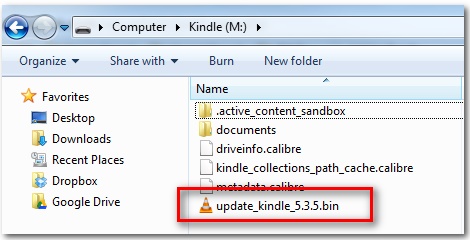
Paso 5: Después que los archivos han sido transferidos exitosamente a tu Kindle, deberías remover el dispositivo de tu computadora. Deberías luego ir al Menú en tu Kindle, seleccionar Configuraciones, presionar en Menú de nuevo, y elegir Actualizar Tu Kindle. El Kindle se reiniciará por si solo y comenzara la actualización Veras una barra de progreso en la pantalla. Puede tomar de 5 a 10 minutos para que la actualización termine así que déjalo ser. Después, deberías revisar la Información del Dispositivo de nuevo para asegurar que la actualización ha sido exitosa.
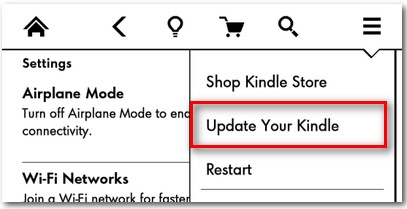
Paso 6: Ahora que ya tienes la versión correcta de OS para tu Paperwhite, ahora necesitaras regresar a la computadora a descargar los archivos de rooteo. Los archivos de rooteo pueden ser descargados haciendo clic en los enlaces que se pueden encontrar en la página web del servidor. Después de descargarlos completamente los archivos kpw_jb.zi, deberías de conectar tu Kindle de nuevo a la computadora. Mientras el dispositivo está conectado a la computadora, necesitaras transferir y extraer los archivos kpw_jb a tu Kindle.
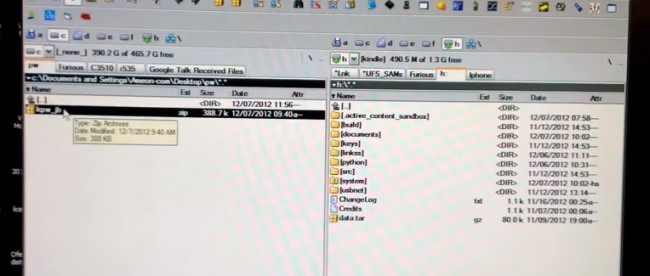
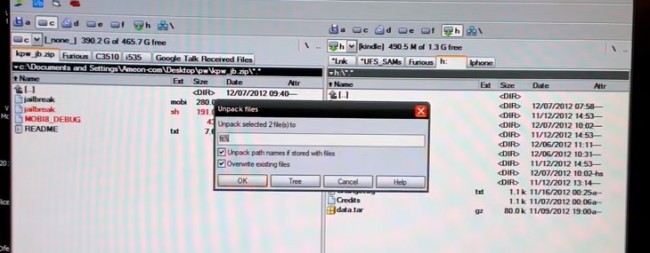
Paso 7: Mientras tu dispositivo está conectado a la computadora, tienes que hacer clic en la primera casilla que veras en la pantalla de tu kindle. Luego, necesitas hacer clic en cualquier lado de la pantalla para comenzar el proceso.
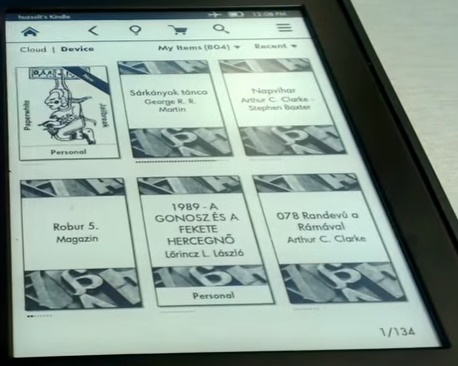

Paso 8: Después, necesitas seguir las instrucciones que estarás viendo en la pantalla de tu Kindle Paperwhite Las instrucciones son muy fáciles de seguir así que no tienes por qué preocuparte.
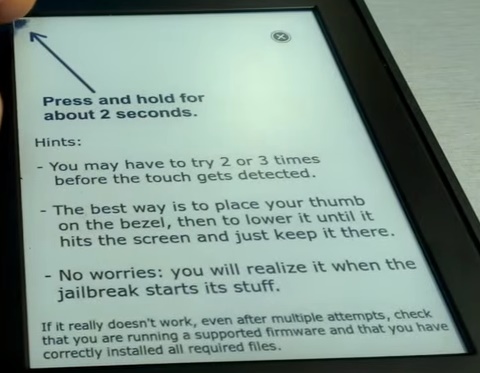
Paso 9: El dispositivo se estará preparando para el proceso. Primero, extraerá los archivos y hará su magia. Todo lo que tienes que hacer es esperar a que el dispositivo termine el proceso. Típicamente, la pantalla te mostrara el progreso del proceso por el cual está pasando el Kindle.
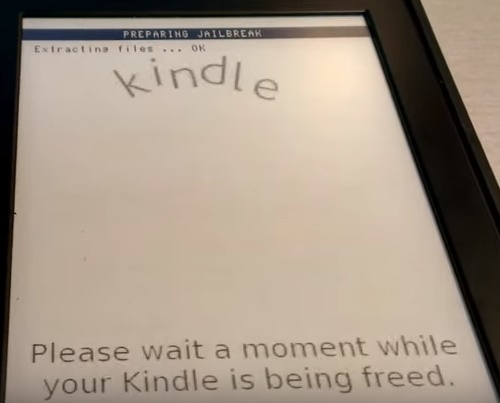
Paso 10 Una vez el proceso de rooteo haya terminado, la pantalla entonces se regresará a la página mostrándote los archivos que han sido instalados en el dispositivo. El archivo de rooteo aun será el primer archivo que podrás ver en la casilla superior izquierda. Si quieres revisar los registros por los cual ha pasado el dispositivo, y para doble verificar si el proceso es exitoso, puedes hacer clic en el archivo. Te dará el registro del proceso.
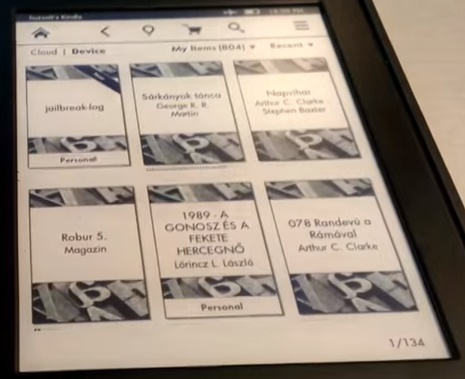
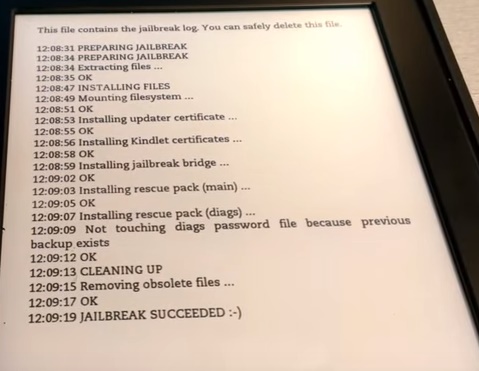
Rooteo Android - Rootea tu Dispositivo Android con Un Clic
- Respalda tu música, fotos, vídeos, contactos, SMS etc. a la computadora y recupéralos fácilmente.
- Administra, exporta&importa tus contactos y SMS, contactos duplicados, Contesta SMS con computadora.
- Rooteo-en un clic - Rotea tu teléfono/tableta Android para tomar control total de tu dispositivo.
- Transferencia de teléfono a teléfono - transfiere música, fotos, vídeos, contactos, SMS entre dos móviles (soporta ambos Android y iPhones)
- Administrados de Aplicaciones - instala, desinstala, importa o respalda Aplicaciones en montón.
- Creador de Gif - Crea Gif desde fotos, fotos de moción, vídeos.
- Administrador de iTunes - Sincroniza iTunes Music para Android o transfiere música desde Android a iTunes
- Compatible totalmente con 3000+ dispositivos Android (Android 2.2 - Android 8.0) desde Samsung, LG, HTC, Huawei, Motorola, Sony etc.

